使用Word排版除了设置各种字体、字型、颜色、大小外,我们还可以使用一些另类的文字样式。例如:标题文字加方框或圆圈突出显示,任意标题或段落以任意方向、任意形状排版,将任意文字打造成成自定义的艺术样式等。这样,就能令版面更加多姿多彩,活泼灵动。
1. 突出强调——独特外框式文字
加有圈形或方块形外圈的标题,会给人更加突出的感觉,引人注目。版面要给特定文字加上圆圈或方形外框,不需要通过文本框或圆圈图形与文字叠加这种笨办法。只需套用“字体”设置项目组中提供的“带圈字体”工具,经过设置即可完成。
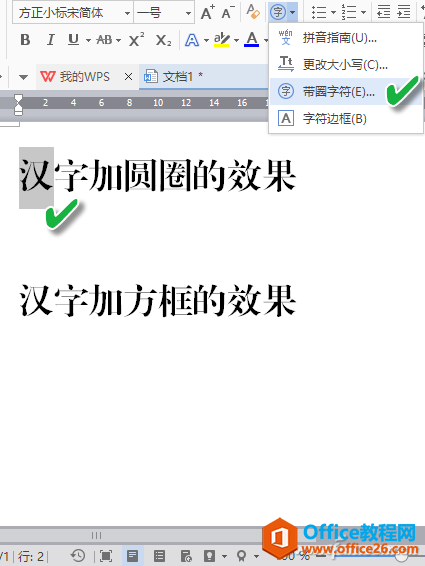
首先输入汉字或其他字符,选择要设置的文字(注意是单个文字)。点击文字工具组中的“带圈字体”下拉菜单,选择其中的“带圈字符”。
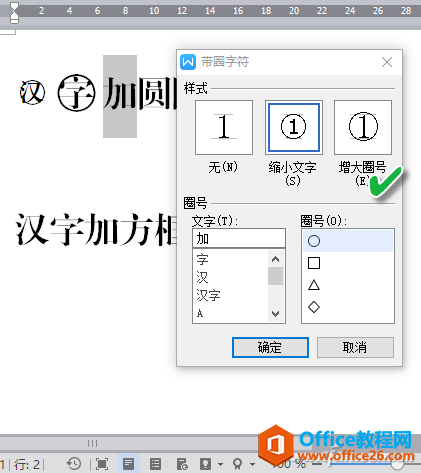
在带圈字符样式设置窗口中,我们会发现设好的字体比原字小了很多。这时,如果要扩大显示,只需在样式列表中选择“增大圈号”,确定即可。
我们注意到,不但可以通过这种方法设置圆圈外框,还可以从“圈号”列表中选择包括方框、三角形、菱形在内的其他3种外框。
word如何批量居中图片
在排版文档过程中,经常需要将图片进行居中对齐操作。若你一张一张地去调整,显然会耗费大量时间,非常麻烦,效率还很低。那么,有什么快速实现的方法呢?方法:首先,打开要编辑的
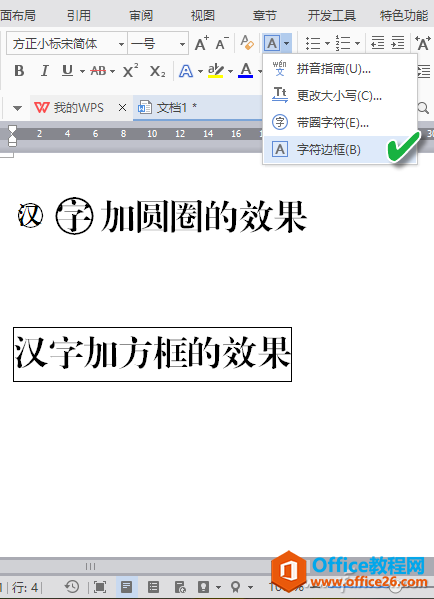
如果要给文字添加边框效果,虽然用上述“方框”类型可实现单个汉字的边框显示。但如果要给一行文字添加整体边框,需要通过“带圈字体”字体菜单中的“字符边框”命令来实现。
2. 摆脱平庸——任意方向文本
平时排版时,我们的文本都是横平竖直的排列。即便是文本框,也只不过是通过它来灵活安置位置而已。但如果将某些文字设置为任意方向排版,会给版面更多的动感。为此,可以用文本框的旋转来实现。

通过WPS“插入→文本框”命令插入一个文本框(Word 2016的操作为“插入→文本→文本框”),之后选中文本框后发现其边框中央部分有一个半圆形的箭头按钮,通过按下该按钮并拖动鼠标,即可实现文本框的任 意旋转。如果希望倾斜的文字在版面中以无边框的状态出现,可点击右侧设置工具条最下方的线条按钮,将线条设置为“无”即可。

“文本工具”菜单的巧妙利用。在WPS激活文本框之后,我们发现系统生出了一个“文本工具”菜单,可以在“预设样式”中套用许多花样的艺术文本样式 (Word 2016中称“快速样式”)。此外,如果对这些预置效果不满意,还可以对文版的填充、轮廓、方向、效果等作自由的用户定义设置。
Word输入上、下标的3个超实用技巧!
在我们平时工作或者是学习中,理工科经常要接触编排一些专业文档,如化学方程式、数据公式及科学计数等,其中均会涉及到许多上下标符号的输入及使用,如:上图中的下标3是如何快速输





